ホームページ >ソフトウェアチュートリアル >コンピューターソフトウェア >Bit Elfの自動キー押しの設定方法_Bit Elfのボスボタンの設定と有効化方法
Bit Elfの自動キー押しの設定方法_Bit Elfのボスボタンの設定と有効化方法
- WBOYWBOYWBOYWBOYWBOYWBOYWBOYWBOYWBOYWBOYWBOYWBOYWB転載
- 2024-04-29 18:49:251021ブラウズ
面倒な手動操作には、BitElf の自動キー機能が非常に便利です。 PHPエディタAppleが、作業効率向上に役立つBit Elfの自動キーストロークの設定方法を詳しくご紹介します。 Bit Genie で主要な操作を簡単に完了させる方法については、この記事を読んでください。
[ビットウィザード]のメイン画面で、上の[オプション(O)]オプションをクリックします。
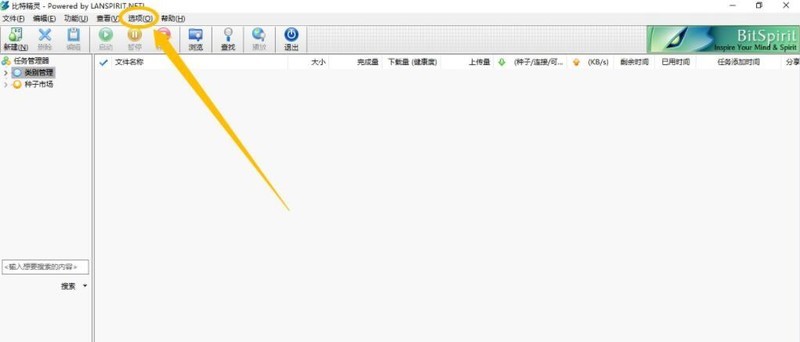
上の [オプション (O)] オプションをクリックした後、展開されたドロップダウン ボックスで [個人設定] オプションを選択します。
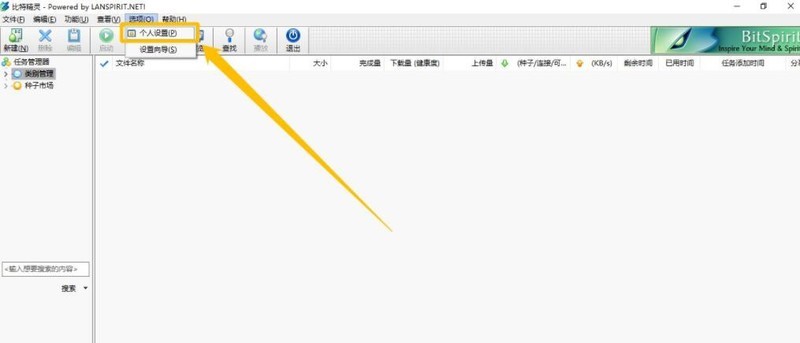
ボスキー機能を有効にする
[オプション]インターフェースで、左側にある[インターフェース設定]オプションをクリックして展開します。
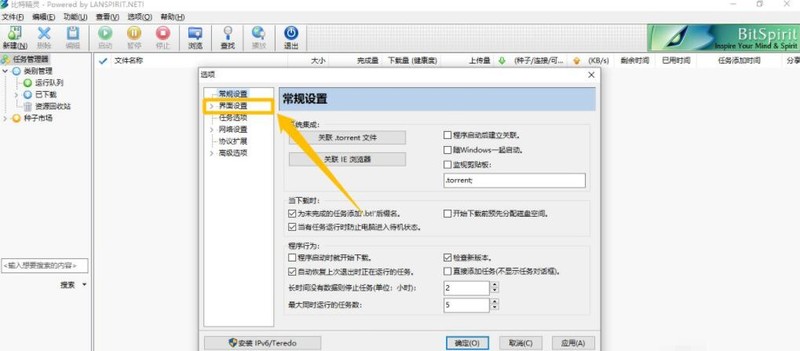
[インターフェース設定 > インターフェース追加] オプションで、[ボス キーを有効にする] オプションのチェック スイッチをオンにします。
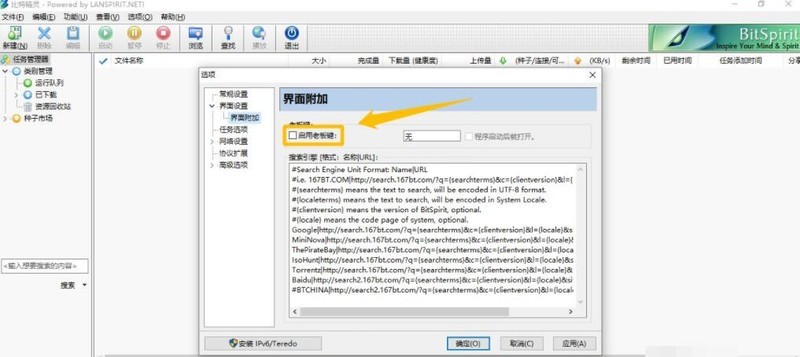
[ボスキーを有効にする]オプションのチェックスイッチにチェックを入れた後、操作ショートカットキーをボスキーを有効に設定し、下の[OK]ボタンをクリックするとビットエルフが有効になります。ボスキー機能が利用可能になりました。
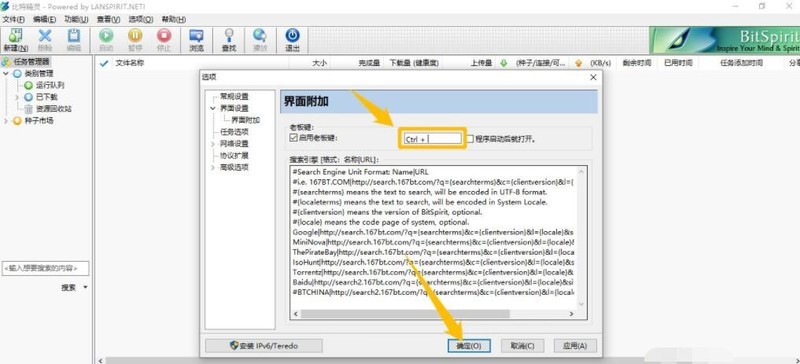
以上がBit Elfの自動キー押しの設定方法_Bit Elfのボスボタンの設定と有効化方法の詳細内容です。詳細については、PHP 中国語 Web サイトの他の関連記事を参照してください。
声明:
この記事はzol.com.cnで複製されています。侵害がある場合は、admin@php.cn までご連絡ください。

